Java程序设计环境概述
本文主要Java程序设计环境的要点,以及相关注意事项。
一、安装Java开发包
Oracle公司为Linux、Mac OS X、Solaris和Windows提供了Java开发工具包(JDK)的最新、最完整的版本。至于大佬们为什么没有打算合作一下,在电脑中自动配置Java开发程序,那时有着一定的历史原因,喜欢的盆友可以自己找找相关的资料。下面进入正题,如何安装Java开发包:
1.下载Java可发工具包(JDK)
可以访问Oracle官方网站。
*几个相关专业术语简介:
| 术语名 | 缩写 | j解释 |
| Java Development Kit | JDK | 编写Java程序的程序人员使用的软件 |
| Java Runtime Environment | JRE | 运行Java程序的用户使用的软件 |
| Server JRE | / | 在服务器上运行Java程序的软件 |
| Standard Edition | SE | 用于桌面或简单简单服务器应用的Java平台 |
| Enterprise Edition | EE | 用于复杂服务器应用的Java平台 |
| Micro Edition | MS | 用于手机和其他小型设备应用的Java平台 |
| Java FX | / | 用于图形化用户界面的一个代替工具包,在Oracle的Java SE发布版本中提供(#我还不太理解) |
| OpenJdk | / | Java SE的一个免费开放源实现,不包含浏览器集成或Java FX |
| Java2 | J2 | 过时的术语,用于描述1998-2006年之间的Java版本 |
| Software Development Kid | SDK | 过时术语,用于描述1998-2006年之间的JDK |
| Update | u | Oracle的术语,表示bug修正版本 |
| NetBeans | / | Oracle的集成开发环境 |
2.如何选择适当的JDK注意点:
1)下载JDK,而不是JRE。(在下载JDK时,软件会提醒你是否也下载JRE,JDK里面会带有这个选项,不用自己单独去下载一个JRE)
2)Windows或Linux:32位选择x86,64位以x64。(一般在你下载的时候他会自动帮你选择的,不用担心)
3)Linux:选择.tar.gz版本。
注意:在设置JDK时,千万不要更改路径,千万不要更改路径,千万不要更改路径。
在Windows或Linux上安装JDK时,还需要完成的步骤:讲jdk/bin目录增加到执行路径中。不然,以后操作系统可能找不到执行文件的位置。
3.成果演示:
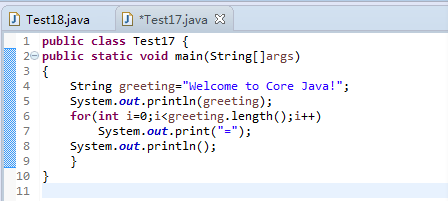

二、使用集成开发环境
*这里我演示Eclipse的基本操作方法(如果你想用其他的我还知道,NetBeans和IntelliJ IDEA程序。但是,这两个我现在还不会,你们可以先试试,比较一下他们的性能)
1.进入Eclipse官网下载
在官网中选择“Eclipse IDE for Java Developers”进行下载即可。注意:选择适合你电脑的版本(23位或64位电脑用不同版本的)
2.用Eclipse编写程序的一般步骤:
1)启动Eclipse后,选择File-New-project(或Java Project)

2)从向导对话框中选择Java Project

3)按照要求填写上面的内容,点击Next,最后Finish,完成工程的创建。
4)在窗口的左上角找到Package Explorer(注意这个如果没显示在窗口,可以去工具栏的Windows里面去找,把它设置成窗口显示即可)

====接下来我们就可以在Eclipse开发环境中码代码啦。
记得刚开始,我用记事本编辑Java源文件,还要通过命令提示符进行编译一下,然后才能执行。
集成开发环境的好处就是它悄悄的帮你把这些编译工作做完了,你可以到文件的储存位置找到自动生成的.Class文件(字节码文件)。
另外Eclipse有自动报错功能,还可以在下面直接看到运行的结果。
总之,好处多多!但是,还是建议初学者要会用记事本、UE,用这两个去试着做一个Java程序,真的可以让你更好的理解Java程序的编写、编译、运行的原理。



【推荐】国内首个AI IDE,深度理解中文开发场景,立即下载体验Trae
【推荐】编程新体验,更懂你的AI,立即体验豆包MarsCode编程助手
【推荐】抖音旗下AI助手豆包,你的智能百科全书,全免费不限次数
【推荐】轻量又高性能的 SSH 工具 IShell:AI 加持,快人一步
· 基于Microsoft.Extensions.AI核心库实现RAG应用
· Linux系列:如何用heaptrack跟踪.NET程序的非托管内存泄露
· 开发者必知的日志记录最佳实践
· SQL Server 2025 AI相关能力初探
· Linux系列:如何用 C#调用 C方法造成内存泄露
· 震惊!C++程序真的从main开始吗?99%的程序员都答错了
· 【硬核科普】Trae如何「偷看」你的代码?零基础破解AI编程运行原理
· 单元测试从入门到精通
· 上周热点回顾(3.3-3.9)
· Vue3状态管理终极指南:Pinia保姆级教程